Att Flytta WhatsApp Mellan Android och iPhone: En Utmaning och Dess Lösningar
Att byta data från en Android-telefon till en iPhone kan ofta kännas som ett komplicerat projekt. Huvudorsaken till detta är att dessa två enheter använder helt olika operativsystem. Det gör det mer knepigt att flytta över saker som kontakter, bilder, meddelanden och specifik appdata, som till exempel WhatsApp-konversationer. Lyckligtvis finns det flera metoder och verktyg från tredje part som underlättar denna övergång.
När det kommer till att flytta WhatsApp från Android till iPhone, är säkerhetskopiering och återställning centrala moment. När du byter från Android till en ny iPhone finns det en del att tänka på för att säkerställa att dina WhatsApp-data flyttas korrekt. WhatsApp har ingen inbyggd funktion för detta, så det är nödvändigt att använda andra metoder, som att återställa WhatsApp-säkerhetskopia från Google Drive till iPhone. Problemet är att denna process kan vara tidskrävande, speciellt med stora säkerhetskopior, och det finns risk att data förloras.
I den här artikeln ska vi presentera beprövade metoder för att överföra WhatsApp-meddelanden från din Android till din iPhone. Det är viktigt att följa instruktionerna noggrant och säkerställa kompatibilitet mellan enheterna för en lyckad dataöverföring.
Varför Behövs en Överföring av WhatsApp Mellan Android och iPhone?
Att flytta WhatsApp från en Android till en iPhone blir nödvändigt när du byter telefon eller plattform. Det är viktigt för att bibehålla alla dina kontakter, konversationer och mediefiler, vilket säkerställer en smidig övergång. Trots att processen kan kännas komplicerad, finns det tekniker och appar som kan göra det användbart om du följer rätt steg. En sådan lösning är iToolab Wat’s Go-appen, som underlättar överföringen av WhatsApp från Android till iPhone.
Steg-för-steg: Hur Man Använder iToolab Wat’s Go
iToolab är ett bra alternativ om du vill överföra din WhatsApp antingen från Android till iPhone, eller från iPhone till Android. Nedan följer en steg-för-steg guide, från nedladdning till färdig överföring, säkerhetskopiering och återställning av din WhatsApp data.
Del 1: Överför WhatsApp Från Android Till iPhone
Steg 1: Ladda Ner, Installera och Starta WatsGo
Ladda ner och installera WatsGo med länken ovan. Efter en lyckad start väljer du WhatsApp i vänsterpanelen och sedan “WhatsApp Transfer”.
Ladda ner nu
Steg 2: Anslut Dina Enheter
Anslut både din Android-enhet och din iPhone till datorn. Du kan klicka på pilen för att justera vilken enhet som ska vara källa respektive mål.
Efter en lyckad anslutning meddelar programmet att data på målenheten kommer att skrivas över. Det är därför viktigt att du gör en säkerhetskopia av den ifall något går fel.
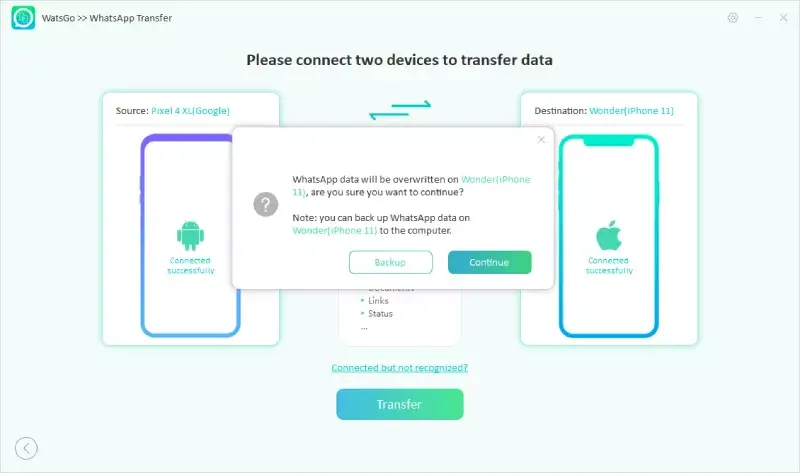
Välj sedan den WhatsApp-data du vill flytta till målenheten. Här har du chansen att bestämma exakt vad du vill behålla eller ta bort.
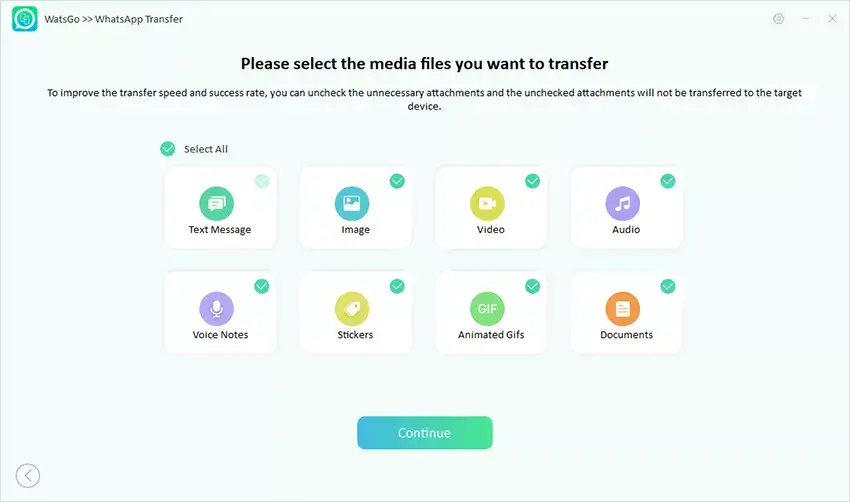
Steg 3: Aktivera Krypterad Säkerhetskopiering och Verifiera Med Lösenord
Efter att anslutningen är gjord, måste du först se till att du har aktiverat krypterad WhatsApp-säkerhetskopiering på din Android. Följ bara stegen för att göra detta.
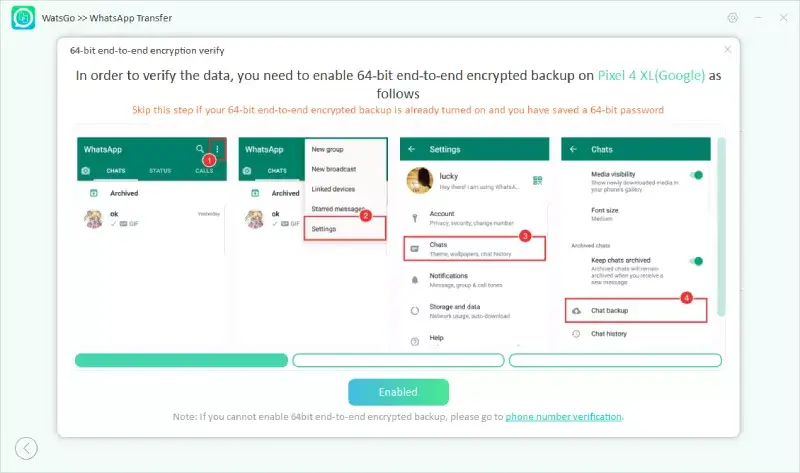
När din WhatsApp-säkerhetskopia är klar, måste du verifiera den krypterade säkerhetskopian med ett 64-bitars lösenord.
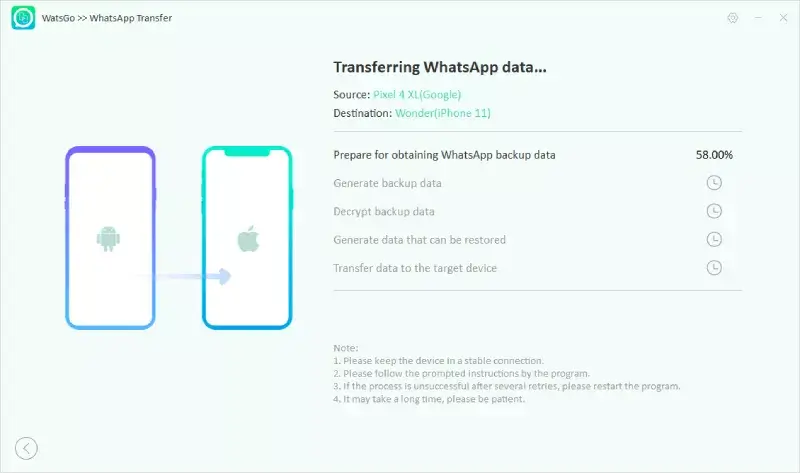
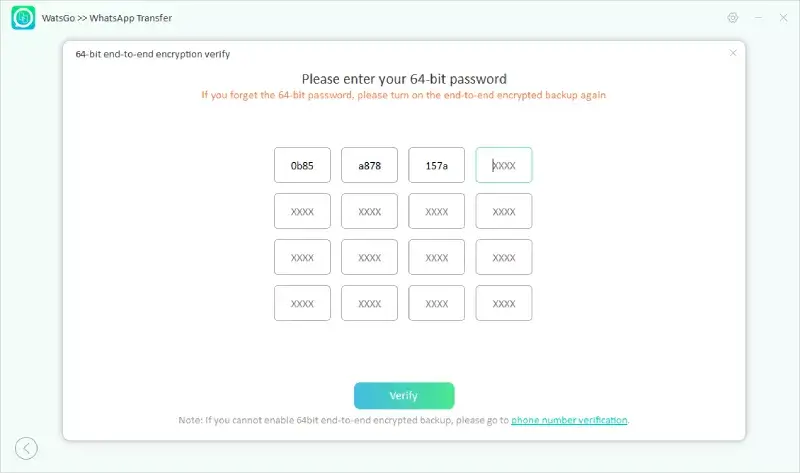
Obs: Om du inte kan verifiera den krypterade säkerhetskopian finns det en alternativ metod du kan använda. Klicka på länken under verifieringsknappen för att fortsätta överföringen.
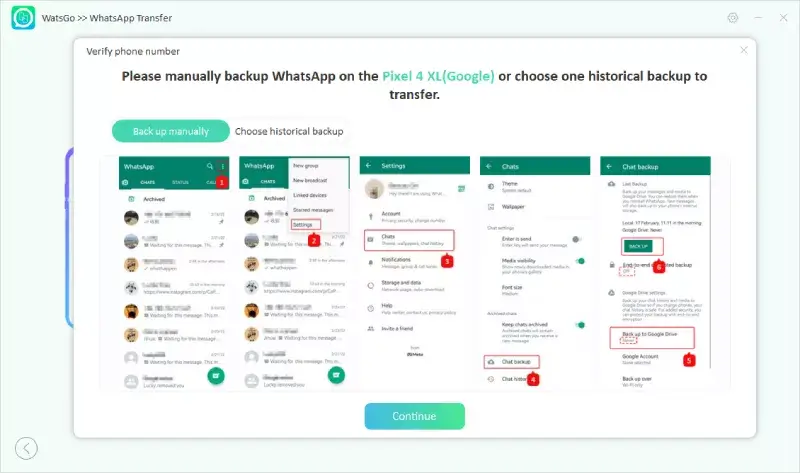
- Du behöver nu göra en manuell säkerhetskopia av WhatsApp och se till att krypterad säkerhetskopiering är avstängd.
- Verifiera därefter telefonnumret du använde för att säkerhetskopiera WhatsApp.
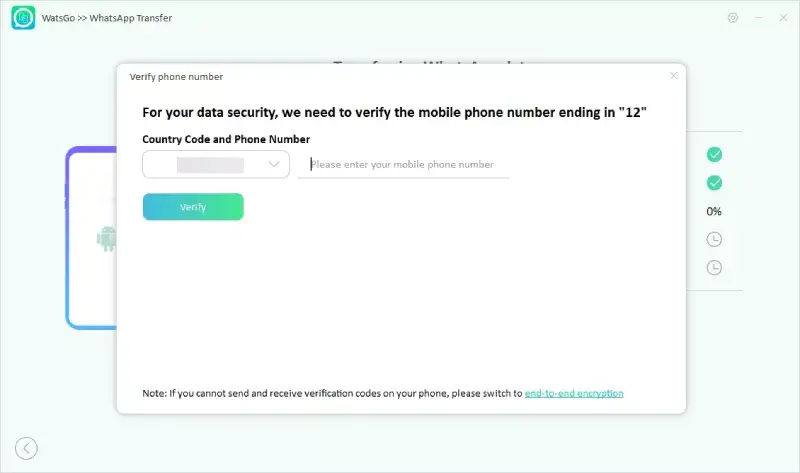
Steg 4: Skapa En WhatsApp-Säkerhetskopia Som Kan Återställas På iPhone
Nu påbörjas genereringen av data. Vänta en stund medan Android WhatsApp-säkerhetskopian konverteras till ett format som fungerar på iPhone. Därefter startar återställningen av WhatsApp-data till målenheten.
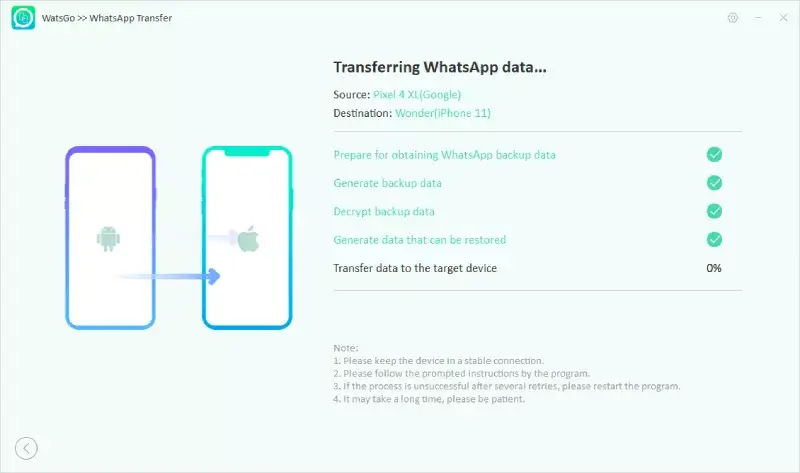
Steg 5: WhatsApp Överfört!
Slutligen ser du meddelandet om att WhatsApp har överförts. Det betyder att överföringen till din iPhone är klar. Din iPhone startas om och du kan nu kontrollera att WhatsApp är helt återställt.
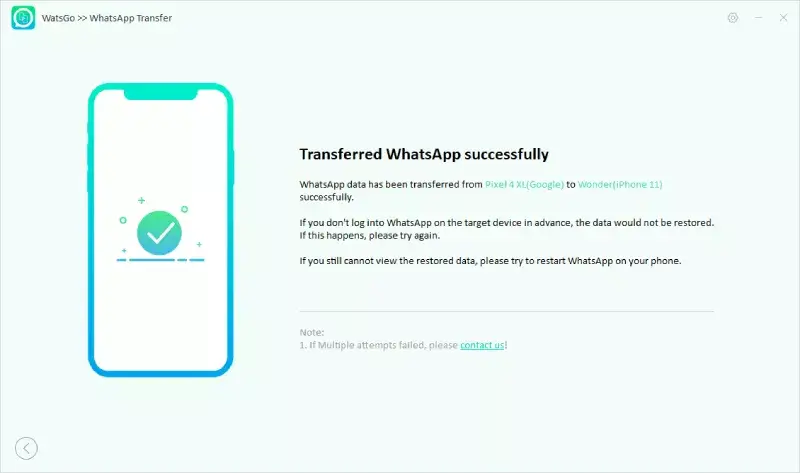
Del 2: Överför WhatsApp Från iPhone Till Android
Om du har köpt en ny Android-telefon och vill byta från en gammal iPhone, kan du lära dig i den här delen hur du överför din WhatsApp från din iPhone till din Android-enhet.
Steg 1: Starta WatsGo Och Välj “WhatsApp Transfer”
Det första steget är att installera iToolab WatsGo från länken nedan, starta den på datorn och välj “WhatsApp Transfer”.
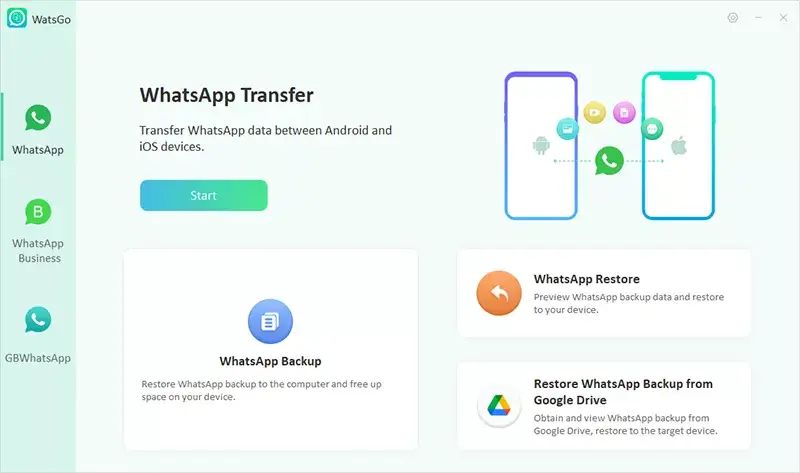
Steg 2: Anslut Din iPhone Och Android
Anslut både din iPhone och Android till datorn. Om någon av enheterna inte känns igen, klickar du på ”Ansluten men inte igenkänd” längst ner i gränssnittet.

Steg 3: Överför WhatsApp Till Målenheten
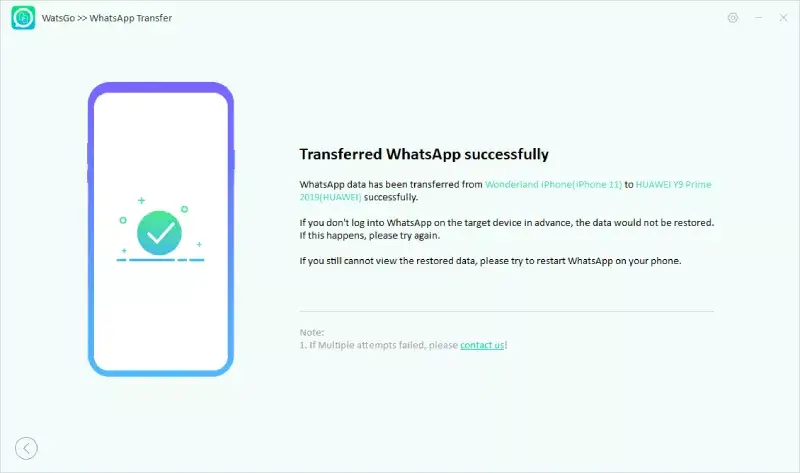
Andra Alternativ Till iToolab Wat’s Go
iCareFone Transfer: Precis som iToolab Wat’s Go, är iCareFone Transfer ett alternativ som hjälper dig att överföra data mellan Android och iPhone. Med detta verktyg kan du selektivt flytta över WhatsApp-meddelanden, bilder, videos och mer, mellan Android och iOS.
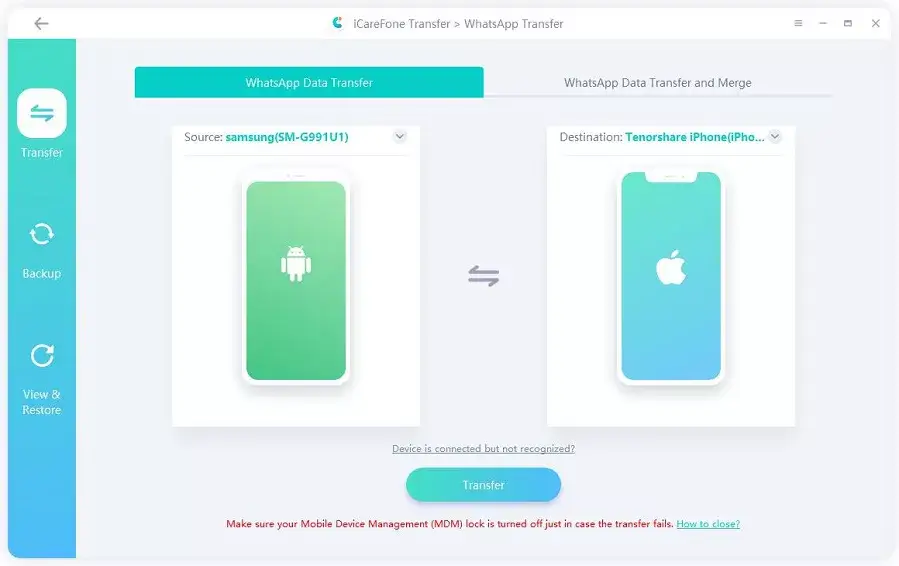
Flytta till iOS: “Flytta till iOS” är ett annat alternativ för att flytta WhatsApp-data från Android till iPhone på ett säkert sätt. Du behöver inte oroa dig för fabriksåterställning med den här metoden, men det kan vara lite tidskrävande och komplicerat.
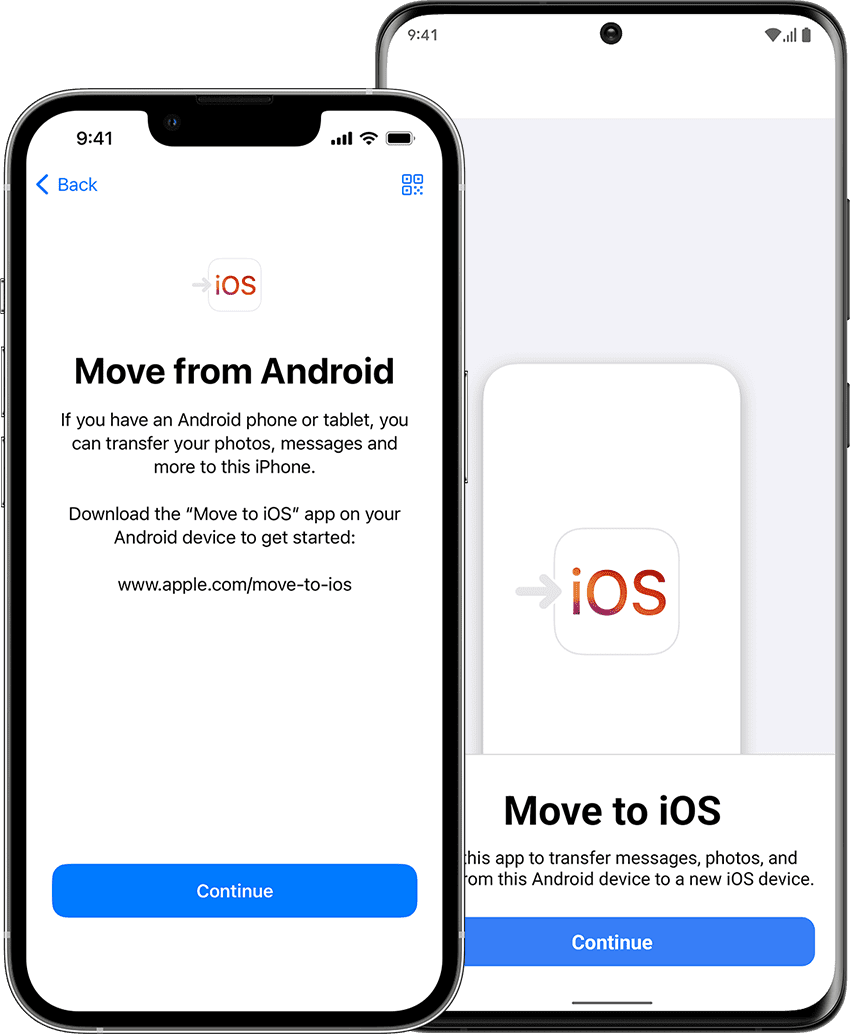
Använda Historiksäkerhetskopiering: Det finns även en metod för att överföra WhatsApp från Android till iPhone genom chattsäkerhetskopiering. När du installerar om WhatsApp på en Android-enhet får du ett meddelande om att återställa från en lokal säkerhetskopia. Genom denna teknik kan du också flytta din WhatsApp från Android till iPhone.
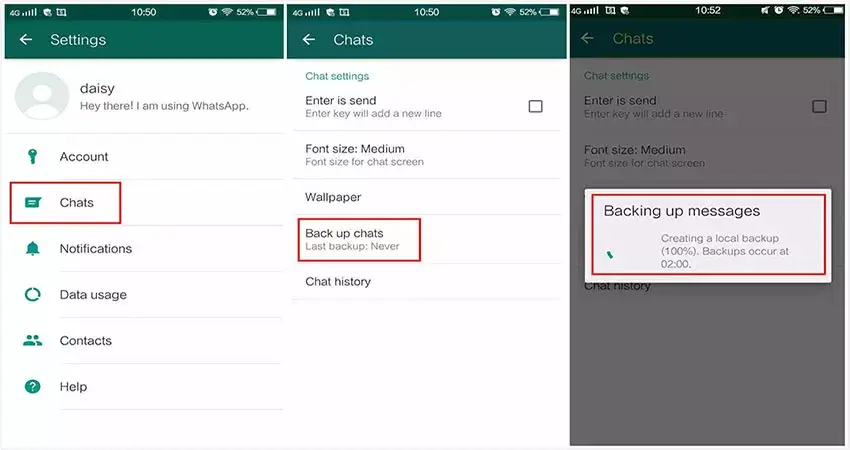
Slutsats
Att flytta WhatsApp-data och annan viktig information från Android till iPhone är en enkel process med rätt vägledning. Men om du vill flytta din WhatsApp-chatt-historik från iPhone till Android med ett enkelt klick, är iToolab Wats Go ett bra alternativ.